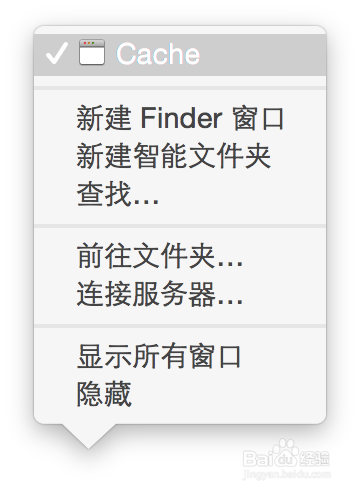1、点击Finder图标,依次点击选择菜单栏中的【前往-前往文件夹】。


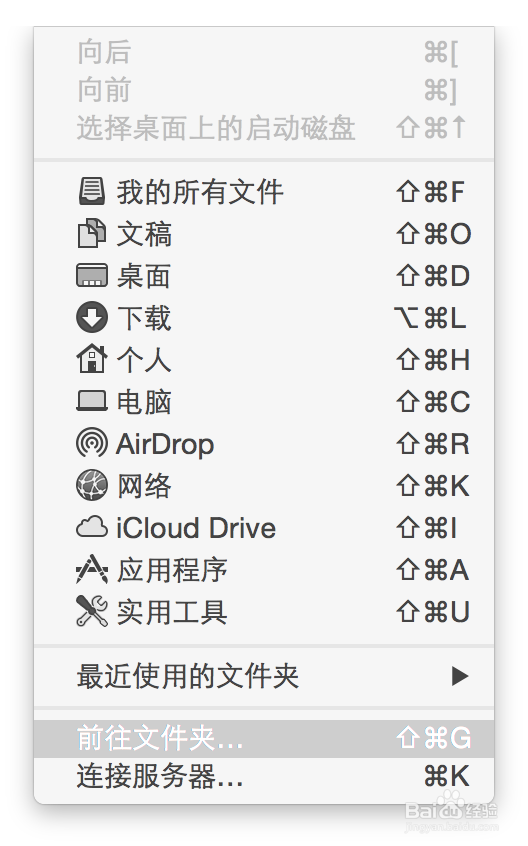
2、复制粘贴或直接输入下面路径地址,把XXX更换为当前用户名,【/Users/XXX/Library/Caches/Google/Chro罪焐芡拂me/Default/Cache】,按Return回车键确定,即可打开缓存目录。
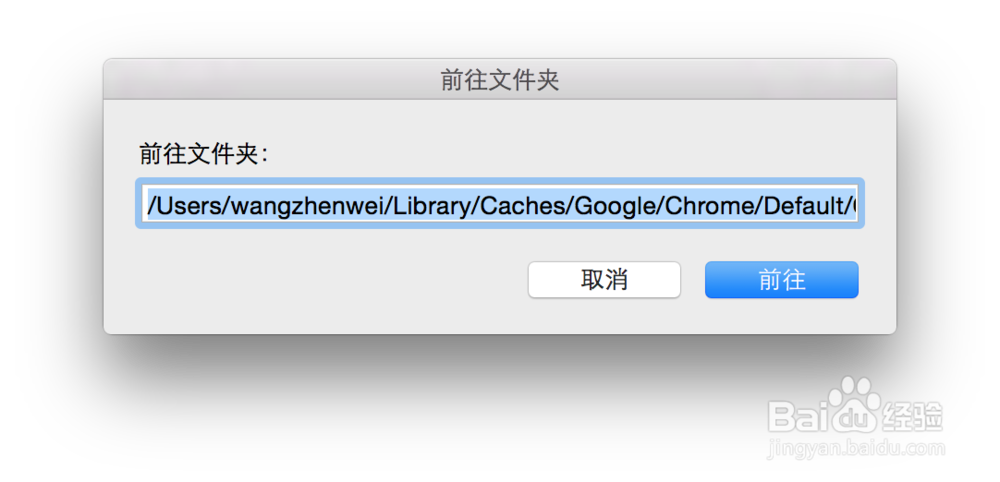
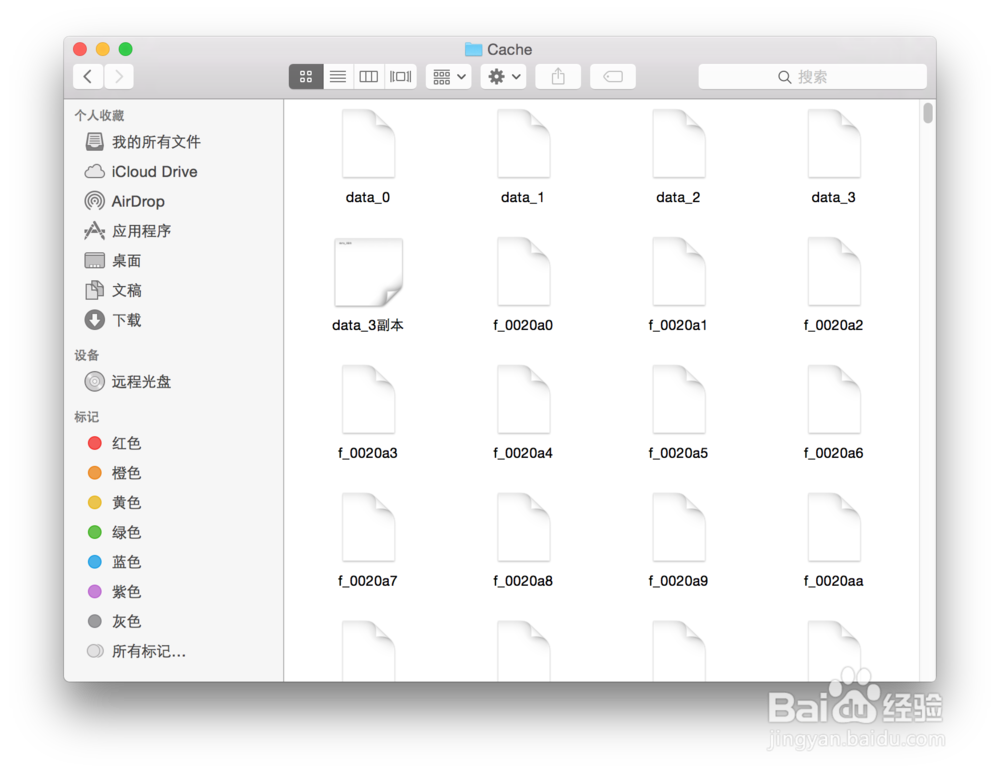
3、打开后,缓存文件都是无后缀名,默认以文本文稿类型的文件出现。很多人为了从缓存中查找一些相关文件,比如缓存视频,可以找些大的文件测试,添加一个视频后缀名测试下,看看是否自己需要的。
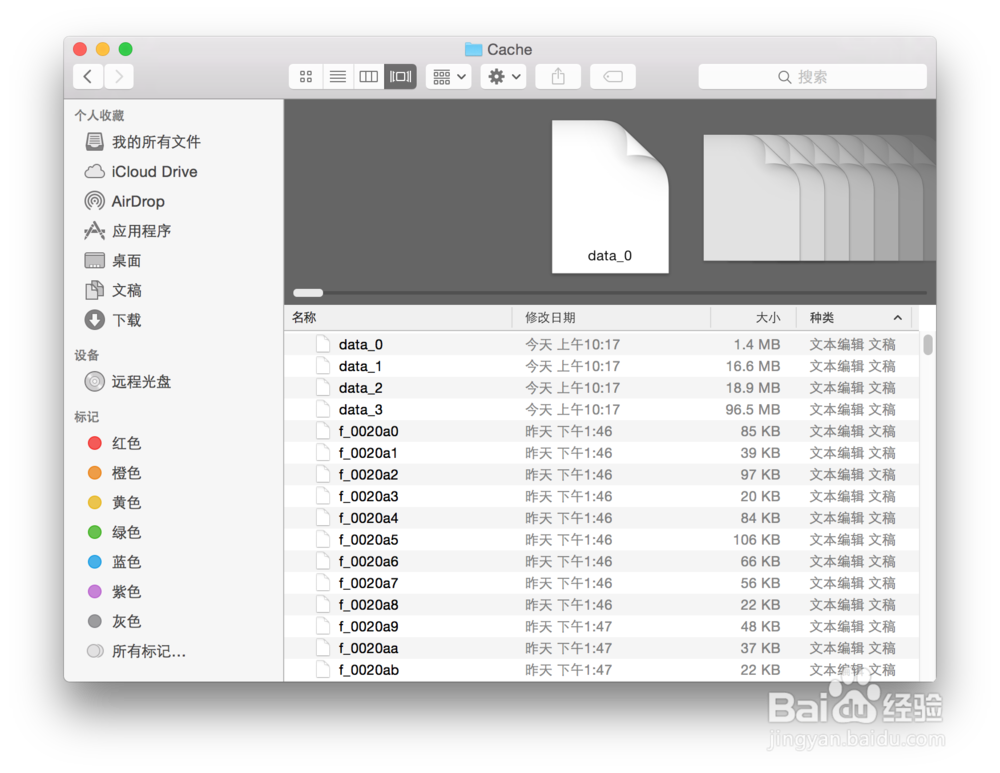
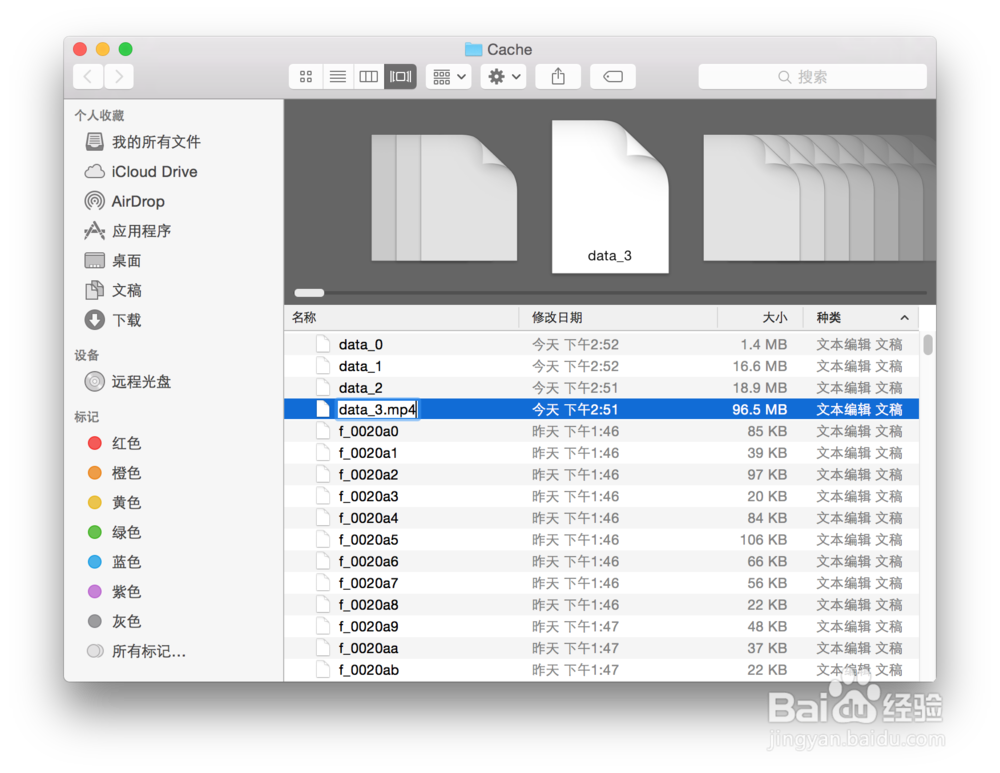
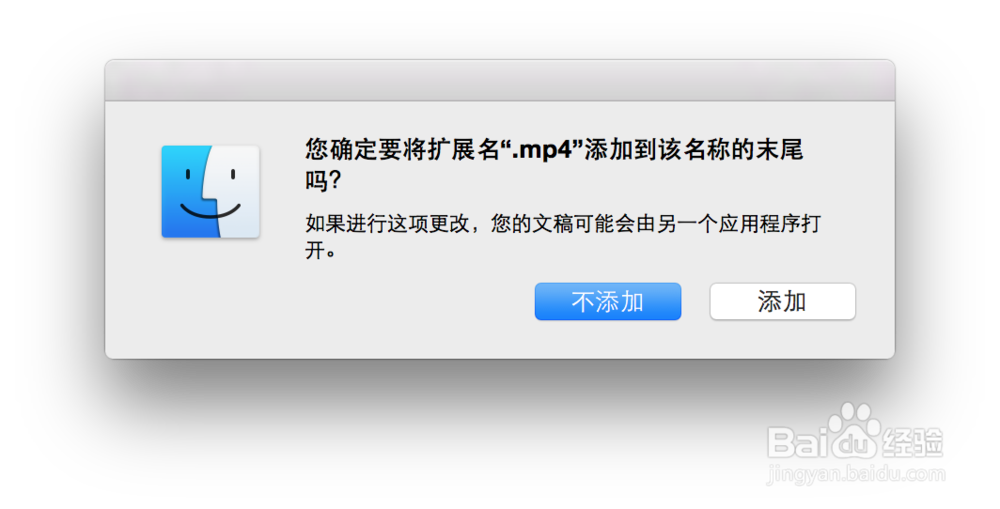
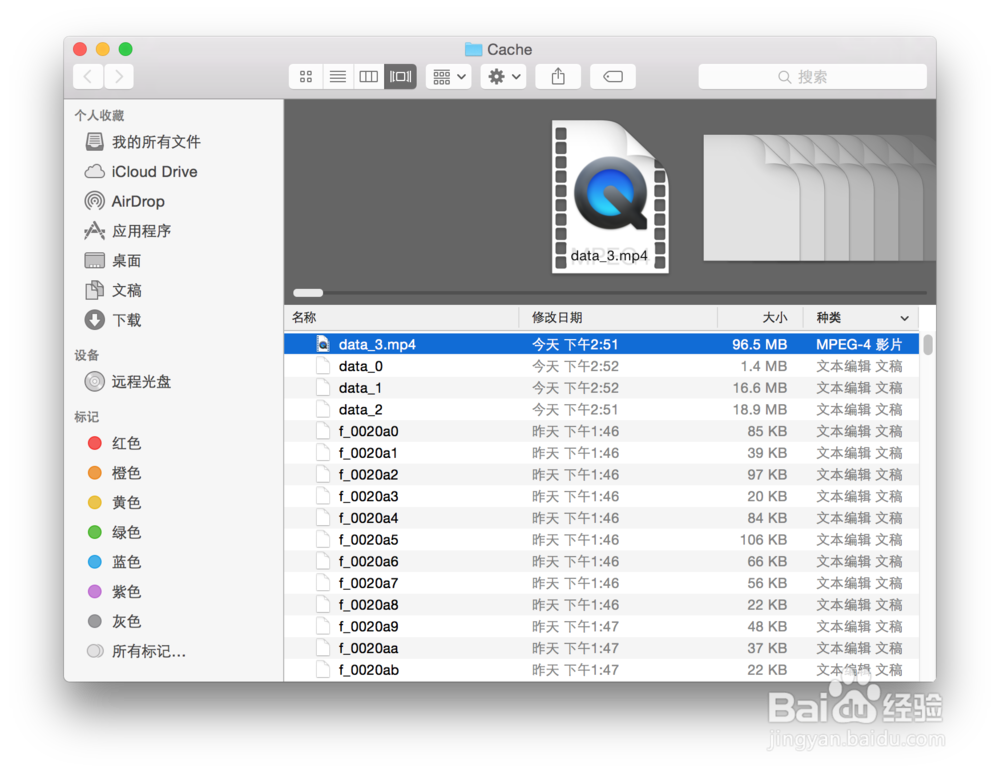
4、不小心切换了窗口,可以直接长按Finder图标,然后选择顶部的Cache即可回到缓存界面。